- Impression
- SombreLumière
- PDF
Supprimer un Projet ou un Fichier de Projet
- Impression
- SombreLumière
- PDF
Dans un projet, vous pouvez supprimer des fichiers de plan ou des document spécifications qui ne sont pas pertinents pour votre travail :
À partir de l’onglet Overview, vous pouvez supprimer une ou plusieurs pages de votre choix à la fois.
Dans la liste Plans and Documents, vous pouvez supprimer une page individuelle ou toutes les pages d’un dossier sélectionné.
Si nécessaire, vous avez également la possibilité de supprimer un projet entier de votre compte.
Supprimer un Plan ou un Document
NOTE: Lorsque vous supprimez une page, elle n’est plus disponible dans votre projet. Tous les prises de mesures ou annotations sur cette page seront également supprimés.
À Partir de l’Onglet Overview
Vous pouvez supprimer une ou plusieurs pages à la fois à partir de l’onglet Overview.
.gif)
Rendez-vous dans la section PLANS & TAKEOFFS de votre projet.
Cliquez sur l’onglet Plans ou Takeoffs.
Dans l’onglet Overview, cochez la case en haut à gauche de la vignette pour chaque feuille que vous souhaitez supprimer.
CONSEILS: Si vous sélectionnez une vignette, maintenez la touche Maj enfoncée et sélectionnez une autre vignette, toutes les vignettes entre elles seront également sélectionnées. Raccourci clavier CTRL + A (ou Commande A sur un Mac) sélectionnera toutes les vignettes et ESC désélectionnera toutes les vignettes sélectionnées.Dans la barre d’outils de droite, cliquez sur Delete.
Cliquez sur le bouton Delete Page pour confirmer et supprimer la ou les pages sélectionnées.
À Partir de la Liste des Plans and Documents
Vous pouvez supprimer une page individuelle ou toutes les pages d’un dossier sélectionné à partir de la liste Plans and Documents .
NOTE: Lorsque vous supprimez un dossier, tous les sous-dossiers et pages qu’il contient seront supprimés.
.gif)
Rendez-vous dans la section PLANS & TAKEOFFS de votre projet.
Cliquez sur l’onglet PLANS.
Localisez la page que vous souhaitez supprimer (ou le dossier dans lequel vous souhaitez supprimer toutes les pages) sous Plans and Documents.
Cliquez sur les trois points à droite de la page (ou du dossier).
Sélectionnez Delete (ou Delete Folder).
Cliquez sur le bouton Delete pour confirmer et supprimer la page sélectionnée (ou le dossier sélectionné et toutes les pages et sous-dossiers qu’elle contient).
Supprimer un Projet
Lorsque vous supprimez un projet de votre compte, tout ce qui lui est associé sera supprimé: les plans et les documents, ainsi que les prises de mesures, les annotations, les rapports et les estimations.
NOTE: Vous devez être titulaire d’un compte pour supprimer un projet.
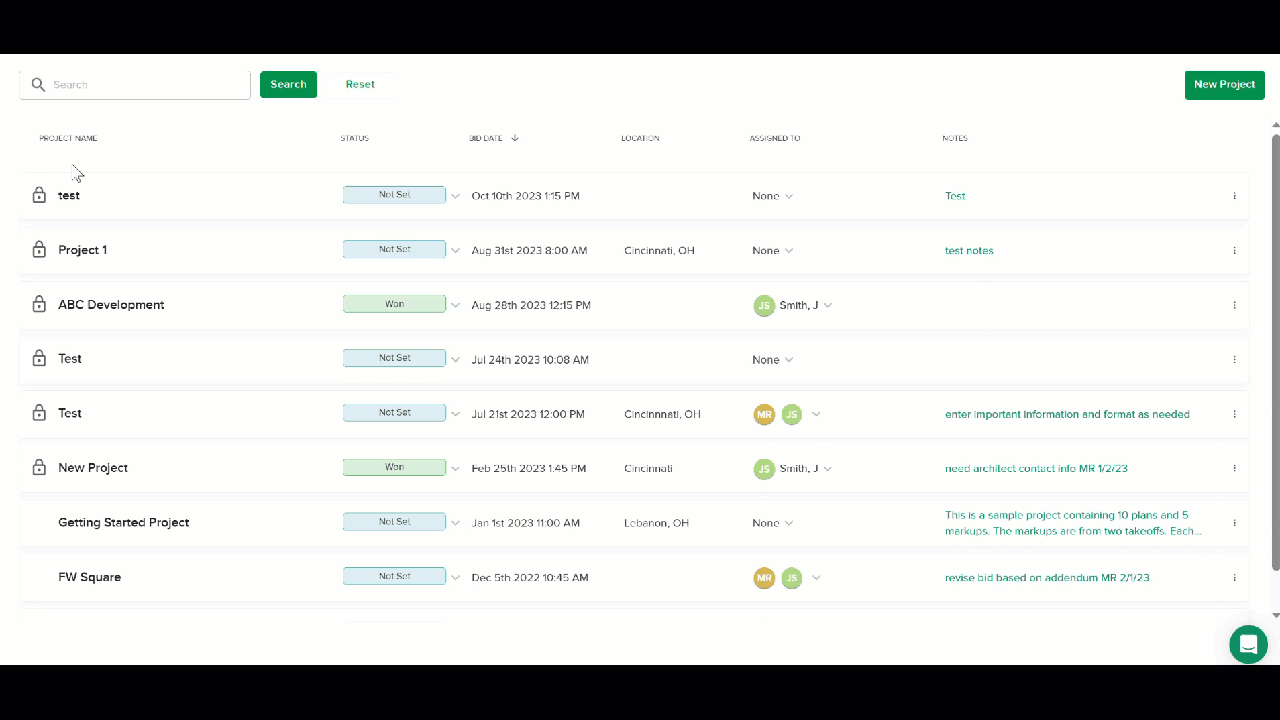
Commencez à partir de l’onglet PROJECTS (Liste des projets) de la barre d’outils de navigation principale.
Cliquez sur les trois points à droite du projet que vous souhaitez supprimer.
Sélectionnez Delete Project.
Cliquez sur le bouton Delete Project pour confirmer et supprimer le projet.
NOTE: Si vous supprimez un projet par erreur, notre équipe peut le récupérer pour vous - envoyez-nous simplement un message dans le chat et incluez le nom du projet et le nom de l’utilisateur qui l’a créé.

